Delphi для профессионалов
Настройка соединения
Перед открытием соединения необходимо задать его параметры. Для этого предназначено свойство
property ConnectionString: WideString;
которое подробно рассматривалось в разд. "Компонент
TADOConnection". Добавим лишь, что набор параметров изменяется в зависимости от типа провайдера и может настраиваться как вручную, так и при помощи специального редактора параметров соединения, который вызывается двойным щелчком на компоненте
TADOConnection, перенесенным на форму, или щелчком на кнопке в поле редактирования свойства ConnectionString в Инспекторе объектов (рис. 19.2).
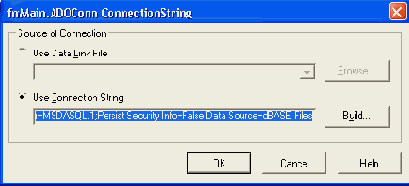
Рис. 19.2.Редактор настройки соединения ADO
Здесь можно настроить соединение через свойство ConnectionString (радиокнопка Use Connection String) или загрузить параметры соединения из файла с расширением udl (радиокнопка Use Data Link File).
Файл UDL (листинг 19.1) представляет собой обычный текстовый файл, в котором указывается название параметра и через знак равенства его значение. Параметры разделяются точкой с запятой.
Листинг 19.1 Демонстрационный файл DBDEMOS.UDL
[oledb]
Everything after this line is an OLE DB initstring
Provider=Microsoft.Jet.OLEDB.4.0;Data Source=C:\Program Files\Common Files\Borland Shared\Data\DBDEMOS.mdb
Если файл параметров соединения отсутствует, настройку придется осуществлять вручную. Для этого следует нажать кнопку Build. В результате появляется диалоговое окно Data Link Properties, в котором можно настроить параметры соединения вручную. Оно представляет собой четырехстраничный блокнот, позволяющий вам этап за этапом задать все необходимые параметры (рис. 19.3).
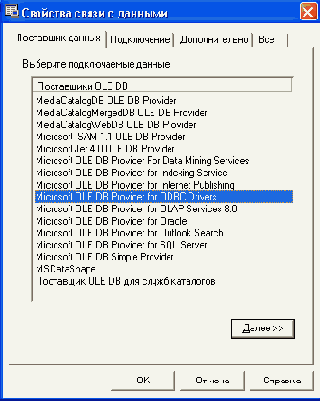
Рис. 19.3. Диалоговое окно настройки параметров соединения на странице выбора провайдера
Первая страница Provider позволяет выбрать провайдер OLE DB для конкретного типа источника данных из числа провайдеров, установленных в системе. Здесь вы видите провайдеры не только для серверов БД, но и служб, установленных в операционной системе. Состав элементов управления следующих страниц зависит от типа источника данных, но различается не так уж сильно. Далее практически везде необходимо задать источник данных (имя сервера, базу данных, файл и т. д.), режим аутентификации пользователя, а также определить имя и пароль пользователя.
Рассмотрим процесс настройки на примере провайдера OLE DB для сервера Microsoft SQL Server.
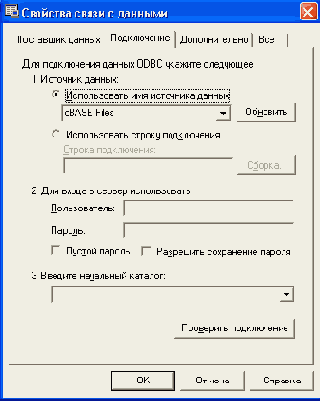
Рис. 19.4. Диалоговое окно настройки параметров соединения на странице выбора источника данных
Следующая страница Connection (рис. 19.4) настраивает источник данных.
На первом этапе требуется выбрать имя сервера из доступных для данного компьютера.
Второй этап определяет режим аутентификации пользователя. Это либо система безопасности Windows, либо собственная система аутентификации сервера. Здесь же надо определить имя и пароль пользователя.
Третий этап предназначен для выбора базы данных сервера.
По окончании настройки источника данных вы можете проверить соединение, нажав кнопку Test Connection.
Теперь перейдем на следующую страницу.
Страница Advanced (рис. 19.5) задает дополнительные параметры соединения. В зависимости от типа хранилища данных некоторые элементы этой страницы могут быть недоступны.
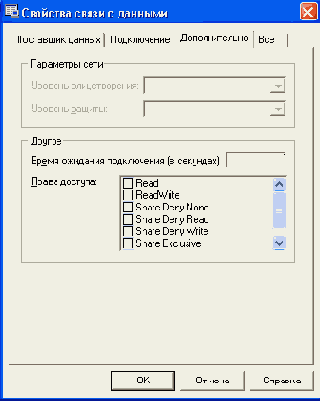
Рис. 19.5. Диалоговое окно настройки параметров соединения на странице дополнительных параметров
Список Impersonation level определяет возможности клиентов при подключении в соответствии с полномочиями их ролей. В списке могут быть выбраны следующие значения:
- Anonymous — роль клиента недоступна серверу;
- Identify — роль клиента опознается сервером, но доступ к системным объектам заблокирован;
- Impersonate — процесс сервера может быть представлен защищенным контекстом клиента;
- Delegate — процесс сервера может быть представлен защищенным контекстом клиента, при этом сервер может осуществлять другие подключения.
Список Protection level позволяет задать уровень защиты данных. В списке могут быть выбраны следующие значения:
- None — подтверждение не требуется;
- Connect — подтверждение необходимо только при подключении;
- Call — подтверждение источника данных при каждом запросе;
- Pkt — подтверждение получения от клиента всех данных;
- Pkt Integrity — подтверждение получения от клиента всех данных с соблюдением целостности;
- Pkt Privacy — подтверждение получения от клиента всех данных с соблюдением целостности и защита шифрованием.
В поле Connect timeout можно задать время ожидания соединения в секундах. По истечении этого времени процесс прерывается.
При необходимости список Access permissions задает права доступа к отдельным видам выполняемых операций. В списке можно выбрать следующие значения:
- Read — только чтение;
- ReadWrite — чтение и запись;
- Share Deny None — полный доступ всем на чтение и запись;
- Share Deny Read — чтение запрещено всем;
- Share Deny Write — запись запрещена всем;
- Share Exclusive — чтение и запись запрещена всем;
- Write — только запись.
Последняя страница All (рис. 19.6) позволяет просмотреть и при необходимости изменить все сделанные настройки (для этого предназначена кнопка Edit Value...) для выбранного провайдера.
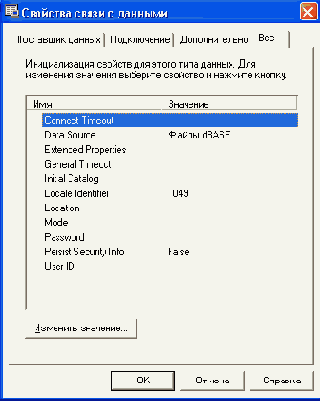
Рис. 19.6. Диалоговое окно настройки параметров соединения на странице просмотра настроек
После подтверждения сделанных в диалоге настроек из них формируется значение свойства Connectionstring.